手机怎么设置黑板能写字 Monect手机电脑手写板免费下载
现随着科技的不断发展,手机已经成为人们生活中不可或缺的一部分,而如何在手机上设置黑板能够实现手写功能,成为了许多用户关注的焦点。Monect手机电脑手写板的免费下载,为用户提供了一个方便快捷的解决方案。通过这款应用,用户可以在手机上轻松实现手写功能,无需额外的设备和费用。手机变身为一个个人的黑板,让用户可以随时记录灵感、笔记或者涂鸦,极大地提升了用户的工作效率和生活便利性。在这个信息爆炸的时代,Monect手机电脑手写板的免费下载无疑为用户带来了更多可能性和便利。
Monect手机电脑手写板免费下载
具体步骤:
1.在百度中输入Monect电脑端进行搜索,在下面找到并下载。

2.打开下载的Monect安装软件,并点击下一步。

3.点击浏览,并选择好你所需要安装的路径地址,最后点击下一步,然后再点击安装



4.安装成功后,打开安装好的软件,会进行驱动检查和安装,只需要选择始终信任并安装即可
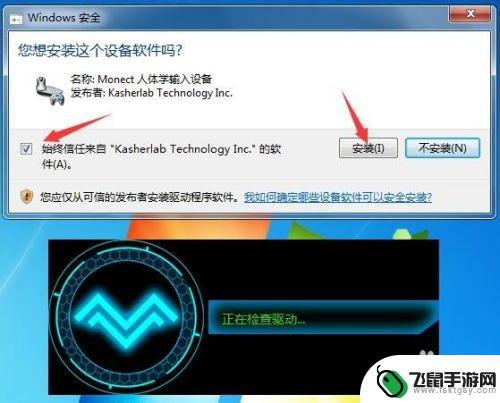
5.在打开的Monect软件中下方有“通过USB安装Monect移动端”和“通过无线安装Monect移动端”,根据你需要。我选择的是通过无线。在其弹出的对话框中有两个二维码图标和两个连接地址,我们只需要扫其中一个二维码或者输入一个连接地址即可下载Monect移动端。下载好后在手机上安装即可
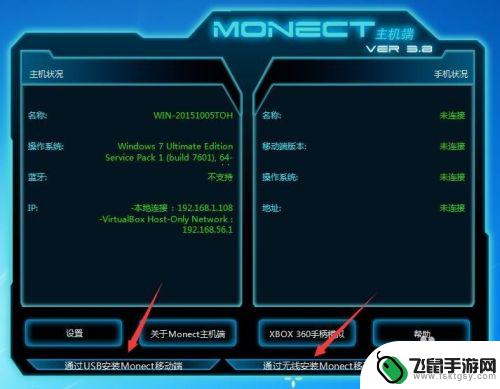
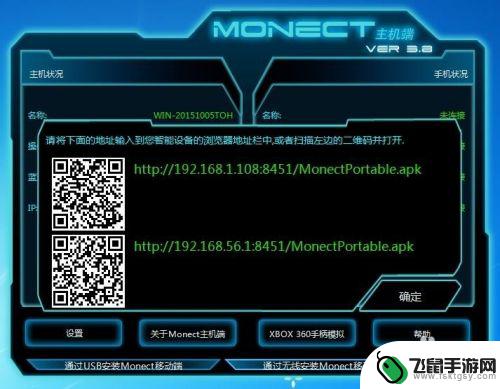
6.手机上安装好后,打开软件。选择中wi-fi,并点击扫描,扫描完成后,会出现一个计算机图标,并且后面有一个绿色灯亮,点击你计算机对于的图标即可进入操作界面,手机连接成功后电脑上会显示其相应信息
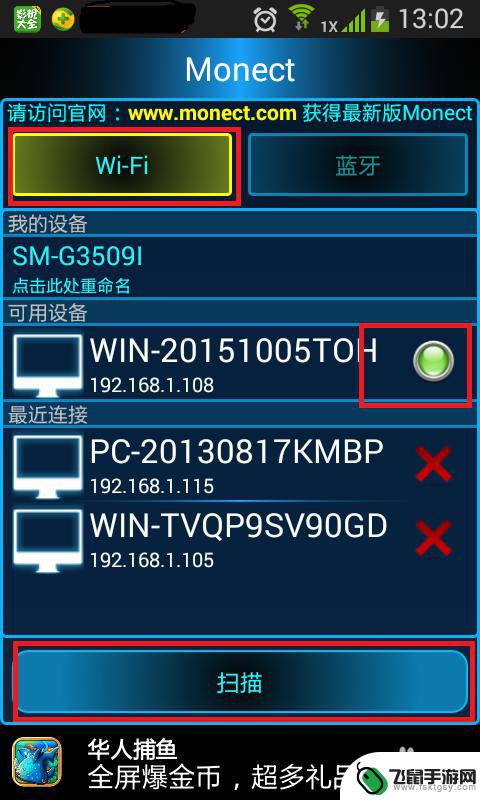
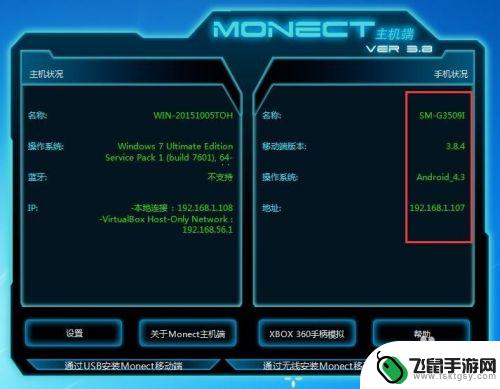
7.在操作界面中点击触控板,进入触控界面。然后点击键盘图标调出手机键盘,并把它设置为输入模式,然后在电脑上用鼠标指向你需要输入文字的地方,就可以用手机手写输入到电脑对应的为止。
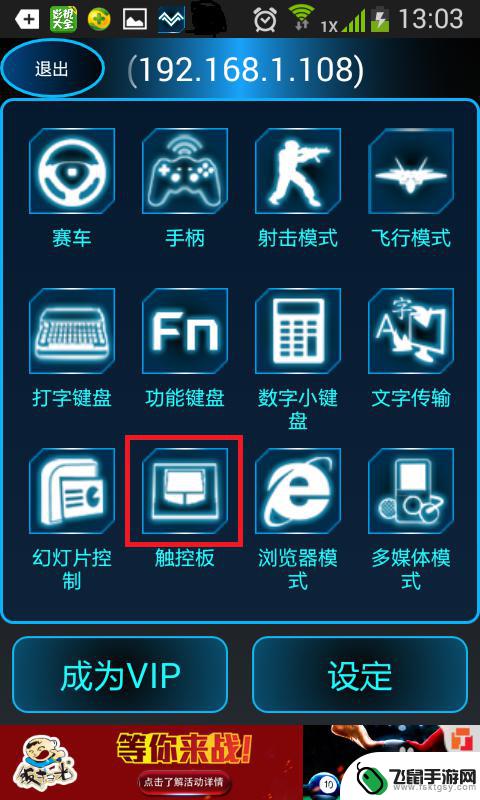
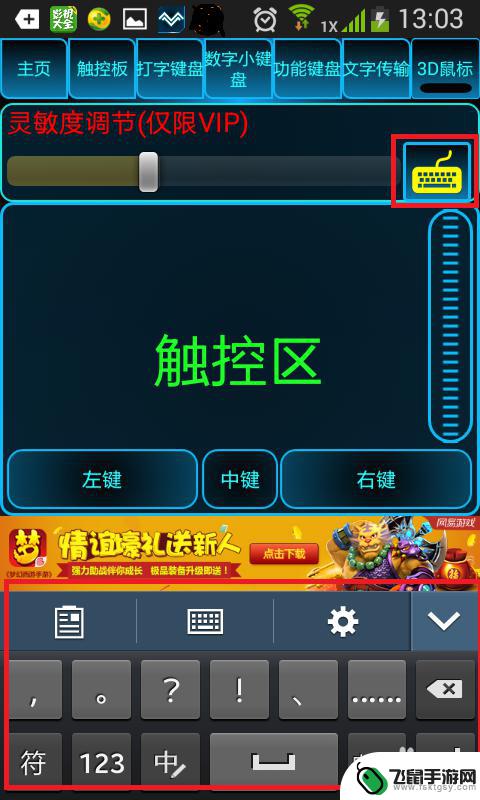
以上就是手机设置黑板能够书写的全部内容,如果你遇到同样的问题,请参照小编提供的方法进行处理,希望对大家有所帮助。
相关教程
-
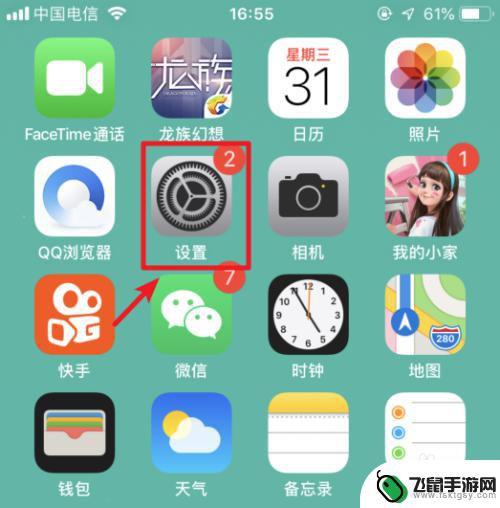 苹果手机手写板如何设置 苹果手机手写输入功能怎么用
苹果手机手写板如何设置 苹果手机手写输入功能怎么用苹果手机手写板是一项非常实用的功能,它可以让用户更方便地输入文字和绘图,要设置苹果手机手写板,只需在设置中找到通用选项,然后点击键盘或输入选项,接着找到手写选项进行设置即可。使...
2024-04-07 15:22
-
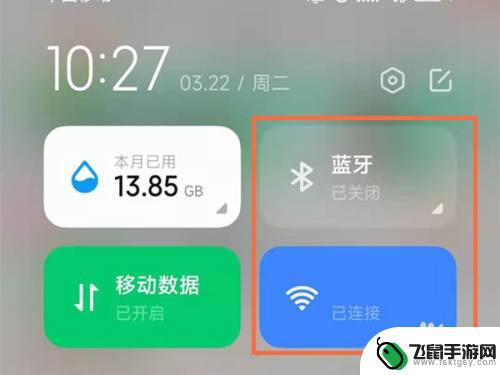 手机怎么和平板连上 小米平板和手机如何连接
手机怎么和平板连上 小米平板和手机如何连接在现代社会手机和平板成为人们生活中必不可少的电子设备,很多人都希望能够将手机和平板连接在一起,以便更方便地共享文件和数据,或者在不同设备上同步操作。对于小米平板和手机的用户来说...
2024-05-05 16:29
-
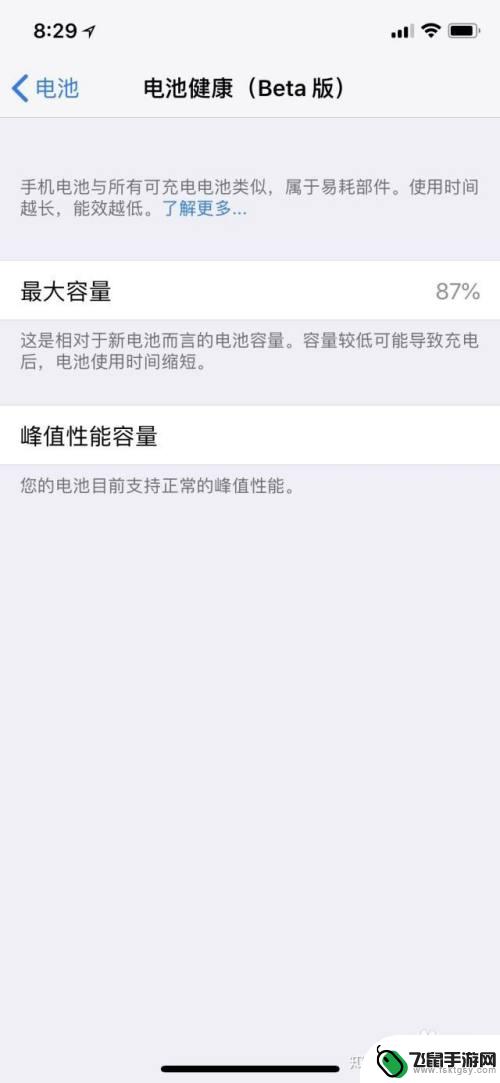 苹果手机主板电源烧了怎么办 苹果手机主板发生漏电的原因是什么
苹果手机主板电源烧了怎么办 苹果手机主板发生漏电的原因是什么苹果手机主板电源烧了怎么办?苹果手机主板发生漏电的原因是什么?苹果手机主板电源烧毁的情况可能是由于过载、短路、电压不稳定等原因导致,一旦发生这种情况,用户应立即停止使用手机,并...
2024-04-09 12:41
-
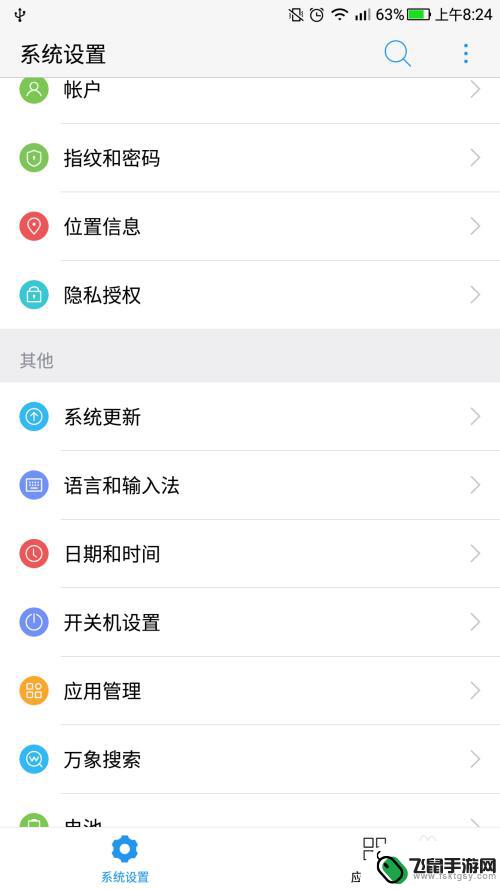 手机如何设置拍照手写 手机手写功能设置步骤
手机如何设置拍照手写 手机手写功能设置步骤在如今的数字时代,手机已成为我们生活中不可或缺的一部分,而手机的功能也越来越强大,其中手机手写功能更是让我们方便快捷地进行文字输入和记录。很多人可能不清楚如何正确设置手机的手写...
2024-05-12 15:28
-
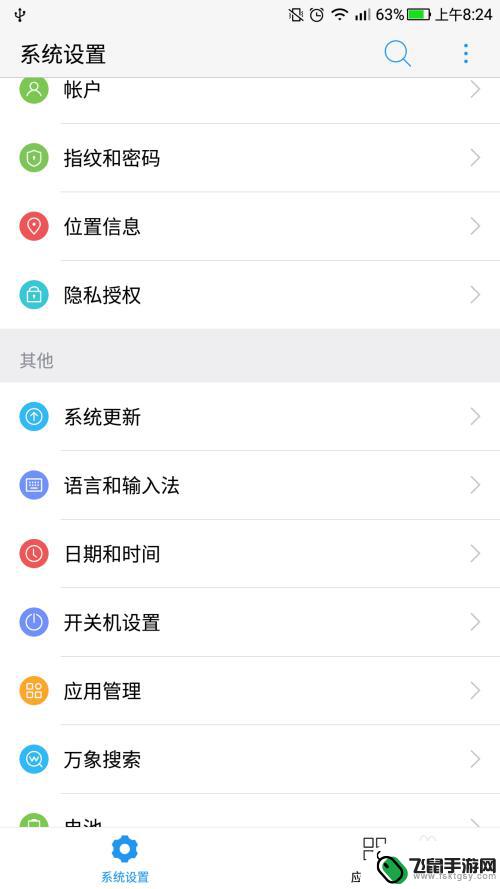 手机z怎么开手写 手机手写识别功能设置方法
手机z怎么开手写 手机手写识别功能设置方法手机的手写输入功能是一种方便快捷的输入方式,可以帮助用户更轻松地输入文字和操作手机,在手机上开启手写输入功能需要进行一些设置操作,以确保识别准确和流畅。通过简单的设置方法,用户...
2024-09-15 16:36
-
 手机里的照片怎么传到平板里 怎样通过云服务将手机照片传到平板上
手机里的照片怎么传到平板里 怎样通过云服务将手机照片传到平板上在日常生活中,我们经常会拍摄大量照片保存在手机里,但有时候我们可能希望把这些珍贵的照片传输到其他设备上,比如平板电脑,通过云服务,我们可以轻松地将手机里的照片传输到平板上,实现...
2024-07-24 12:17
-
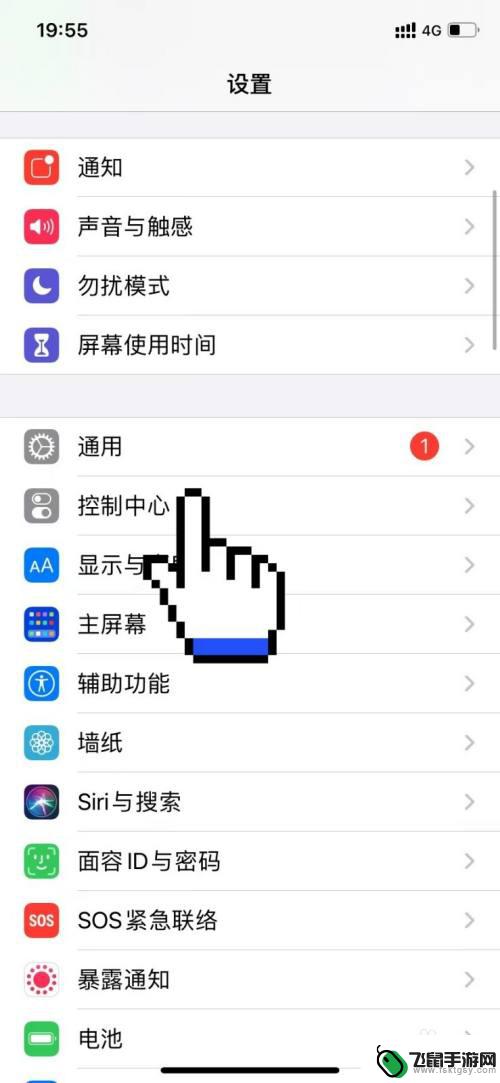 苹果手机如何打开手写设置 苹果手机手写输入设置教程
苹果手机如何打开手写设置 苹果手机手写输入设置教程苹果手机具有强大的手写输入功能,用户可以通过设置打开手写输入选项,以便更加便捷地输入文字,在苹果手机上,打开手写设置的方法非常简单,只需进入设置应用,找到通用选项,然后点击键盘...
2024-03-02 08:28
-
 华为手机如何改手写输入法 华为手机手写输入法如何设置
华为手机如何改手写输入法 华为手机手写输入法如何设置华为手机的手写输入法为用户提供了一种更加便捷的输入方式,让用户可以通过手写的方式进行文字输入,在使用华为手机的手写输入法时,用户可以通过在屏幕上写字来输入文字,无需打开键盘进行...
2024-09-14 12:32
-
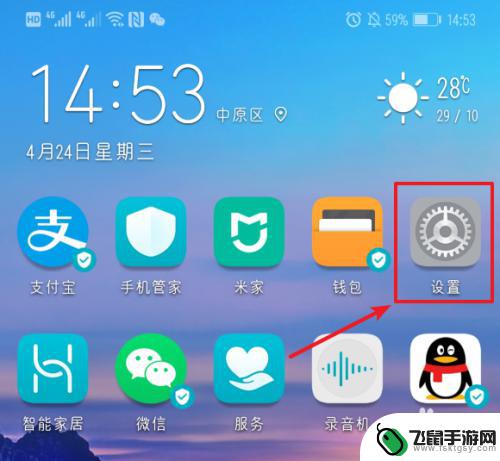 华为手机打字手写怎么设置 华为手机手写输入法如何设置
华为手机打字手写怎么设置 华为手机手写输入法如何设置在现代社会手机已经成为人们日常生活中必不可少的工具,华为手机作为一款广受欢迎的品牌,其独特的手写输入功能备受用户青睐。对于一些新手来说,可能不太清楚如何设置华为手机的手写输入法...
2024-04-21 10:31
-
 为什么平板连上wifi却上不了网 平板连接wifi却无法访问网络
为什么平板连上wifi却上不了网 平板连接wifi却无法访问网络在现代社会平板电脑成为人们生活中不可或缺的一部分,随着科技的发展,我们有时会遇到一个令人沮丧的问题:平板电脑无法连接到互联网,即使已经成功连接到了Wi-Fi。对于许多人来说,这...
2024-02-05 10:31
热门教程
MORE+热门软件
MORE+-
 漫熊漫画app官方版
漫熊漫画app官方版
17.72M
-
 flex壁纸安卓新版
flex壁纸安卓新版
13.66MB
-
 菜谱食谱烹饪app
菜谱食谱烹饪app
15.09MB
-
 学而通早教app
学而通早教app
15MB
-
 星星动漫
星星动漫
53.87M
-
 小鸟壁纸安卓版
小鸟壁纸安卓版
19.82MB
-
 恋鹅交友最新版
恋鹅交友最新版
41.77M
-
 365帮帮免费软件
365帮帮免费软件
91.9MB
-
 Zoom5.16app手机安卓版
Zoom5.16app手机安卓版
181.24MB
-
 紫幽阁去更软件app
紫幽阁去更软件app
20.70MB